Почему беспроводные наушники отключаются постоянно: что делать
Расскажем что делать если беспроводные наушники теряют сопряжение со смартфоном…
Ответить почему беспроводные наушники отключаются постоянно бывает непросто. Чаще всего причиной отключений являются несколько факторов. О них — далее. Начнём с самой частой причины неполадок — использование нескольких bluetooth-устройств в одно время.
Одновременное использование двух устройств
Параллельная работа двух пар беспроводных наушников может быть причиной их самопроизвольного отключения.
Необходимо убедиться в том, что к смартфону не подключены другие мультимедиа устройства, например — портативная колонка
Причём не важно при помощи какого интерфейса они подключены — смартфон может словить помеху как от устройств подключаемых по Bluetooth, так и через другие интерфейсы. Проблема почему беспроводные наушники отключаются постоянно решается выключением Bluetooth-канала, который не используется в данный момент. Проблема почему беспроводные наушники отключаются постоянно решается выключением Bluetooth-канала, который не используется в данный момент
Проблема почему беспроводные наушники отключаются постоянно решается выключением Bluetooth-канала, который не используется в данный момент.
Использование беспроводных наушников на улице
Беспроводные наушники могут отключаться во время работы на улице — обычно смартфон кладут в карман, а человеческое тело создаёт определенные помехи для Bluetooth-сигнала. Чтобы смартфон не ловил наводки необходимо разместить его в нагрудном кармане, либо если он находится в сумке нужно развернуть её таким образом, чтобы карман, в котором находиться устройство, был расположен снаружи.
Специально для Вас: Как перенести данные с Самсунга на Хонор: полный мануал
Использование беспроводных наушников вблизи бытовых приборов
Электрические приборы могут создавать наводки и помехи, которые случайным образом могут выключать беспроводные наушники.
Чтобы исключить наводки от других электрических приборов необходимо максимально разнести их друг от друга, а беспроводные наушники со смартфоном нужно использовать на расстоянии предусмотренным производителем устройства.
Потеря сигнала в следствии чрезмерно большого расстояния до смартфона
Если расстояние между смартфоном и беспроводными наушниками превышает 10 метров либо если два устройства отделены друг от друга препятствиями необходимо сократить расстояние между ними. Посторонний предмет, который препятствуют распространению сигнала необходимо также удалить.
Отвечая почему беспроводные наушники отключаются постоянно следует отметить, что такое устройство автоматически выключается если поместить его в чехол .
Использование потокового аудио
При прослушивании потокового аудио беспроводные наушники могут притормаживать или отключаться. На беспроводных наушниках лучше прослушивать звуковые файлы предварительно скачанные из интернета.
Аудиофайлы с высоким битрейтом
Воспроизведение высококачественных аудиофайлов возможно не на всех беспроводных наушниках — они не могут «воспроизвести» файл и автоматически отключаются.
Специально для Вас: Не приходят уведомления вк на айфон: что делать
Необходимо убедиться в том, что устройство поддерживает воспроизведение высококачественных аудиофайлов.
Нехватка оперативного памяти
Недостаток оперативной памяти смартфона может приводить к тому, что беспроводные наушники отключаются случайным образом.
Использование беспроводной гарнитуры одновременно сразу для нескольких задач может привести тому , что наушники будут терять связь со смартфоном
Если беспроводные наушники зависают или глючат нужно отключить все приложения, которые не используются в данный момент.
Перечисленные советы помогут решить вопрос почему беспроводные наушники отключаются постоянно. Часто всё гораздо проще — решить проблемы с зависанием беспроводных наушников позволяет простая перезагрузка устройства и смартфона.
Если беспроводные наушники продолжают самопроизвольно включаться и выключаться лучше вернуть их в магазин…
Сколько по времени можно заряжать tws гарнитуру?
Сразу оговорюсь, что в статье речь пойдет именно про зарядку True Wireless (TWS) гарнитуры, оба модуля которой соединяются между собой по Bluetooth. Сказать точно, сколько заряжаются беспроводные наушники по времени, невозможно. Это зависит от конкретной модели, а точнее емкости ее аккумулятора, мощности блока питания и стандарта разъема USB.
Исходя из практики, стандартом является, когда одного заряда чехла хватает на сутки использования (24 часа). При этом наушники от него можно подзарядить несколько раз. Так что если ваша гарнитура пролежала в футляре полдня и не работает, это явный повод задуматься.
Но прежде, чем расстраиваться, проверьте, все ли вы изначально делаете правильно?
Пошаговая инструкция по подключению блютуз гарнитуры:
Включите наушники TWS, AWEI, Meizu, Xiaomi, Хуавей, Редми или любого бренда, после чего активируете Блютуз на телефоне;
- Перейдите к параметрам Bluetooth на смартфоне, где можно посмотреть список всех доступных устройств в радиусе 10 метров;
- Найдите в списке название наушников и нажмите на них. Смартфон попробует подключиться к ним и скорее всего попросит вас указать код сопряжения (в большинстве случаев — 0000). Его можно найти в инструкции к гарнитуре;
- Как только вы введете код, начнется процесс сопряжения наушников по Блютуз. Если на них предусмотрен световой индикатор, то он начнет мигать.
Бывает так, что в комплектацию с наушниками входит кейс. На нем может быть обозначено место, куда прикладывать телефон для синхронизации. Это нужно при подключении с помощью NFC.
Беспроводные наушники не отключаются автоматически в кейсе. Что делать?
Практически все беспроводные Bluetooth наушники формата TWS автоматически отключаются от телефона после установки в зарядной кейс. И автоматически включаются после изъятия из кейса. Это правильно и очень удобно. Нам не нужно вручную включать и выключать правый и левый наушник каждый раз, когда мы подключаем их к смартфону или ноутбуку. Но бывают случаи, когда наушники не отключаются автоматически от телефона или другого устройства после их установки в кейс. В этой статье я расскажу почему так происходит и что делать в этой ситуации.
Несколько слов о том, как это работает. На самом деле, все очень просто. Как наушники понимают, что они находятся в кейсе? По тому, получают они питание от кейса, или нет. После установки наушников в зарядной кейс через специальные контакты они начинают заряжаться, или просто соединяются с кейсом. На программном и аппаратном уровне реализовано автоматическое отключение наушников, как только они соединяются с зарядным кейсом. Так же после разрыва соединения с кейсом они автоматически включаются. Так это реализовано на наушниках Xiaomi, Galaxy Buds, Haylou, JBL, Motorola, QCY, Honor, китайских i10, i11 и т. д.
Как принудительно выключить беспроводные наушники
Существует как минимум две ситуации, когда требуется принудительное отключение беспроводных наушников. В первом, при отключении наушников на устройстве продолжает работать режим «Наушники». Второй случай несколько сложнее, когда сами наушники не отключаются.
 Режим «Наушники». Стандартный функционал устройств Apple. Это даёт возможность регулировки громкости звонка, во время как пользователь слушает музыку. Если подключены наушники, то громкость автоматически снижается до половины. Если же отключить или извлечь их, то автоматически включается другой режим и громкость звука увеличивается до ста процентов. На самом деле это очень удобно.
Режим «Наушники». Стандартный функционал устройств Apple. Это даёт возможность регулировки громкости звонка, во время как пользователь слушает музыку. Если подключены наушники, то громкость автоматически снижается до половины. Если же отключить или извлечь их, то автоматически включается другой режим и громкость звука увеличивается до ста процентов. На самом деле это очень удобно.
Однако частенько автоматика подводит и нужно думать, как выключить режим работы с наушниками. Если включается он самостоятельно, как только обнаруживается подключение, то и выходить из этого режима должен самостоятельно.
Изначально нужно понимать, почему устройство может себя вести подобным образом. Если режим работы с гарнитурой остаётся включённым, то пользователь не сможет слышать входящих звонков. По сути, получается, что смартфон продолжает направлять звук на отключённую гарнитуру, а на нём самом звуков нет. Причин может быть достаточно много. Перечислим основные:
Для того чтобы точно определить причину неисправность, придётся перебрать их все. Но часто справится с ситуацией можно самостоятельно.
Имеется несколько способов, как отключить режим «Наушники». Для начала можно попробовать перезагрузить устройство. Для этого потребуется подключить Айфон к зарядке и перезагрузить его. Если этот метод не дал результатов, то нужно всё повторить, только уже выбрать Hard Reset. Чтобы выбрать этот режим, нужно при отключённом питании зажать кнопку регулировки звука и питания, как только появится эмблема, кнопки нужно отпустить и в появившемся меню нажать Had Reset.
В ситуации, когда сама гарнитура продолжают работать, хотя в смартфоне они отключены и нажатие на кнопку выключения не помогает, рекомендуется полностью разрядить аккумулятор. Как правило, после этого всё начинает работать нормально. Если это не помогло, то лучше обратиться к специалисту.
Сброс настроек
Часто для того, чтобы устранить неисправности в работе с гарнитурой, а именно отключить их требуется сбросить пользовательские настройки на заводские. Для этого нужно выполнить следующие действия:
Как только код будет введён, произойдёт перезагрузка устройства. Далее можно будет заново ввести данные и оценить результат.
Что делать, если наушники не синхронизируются между собой
Если ваши беспроводные наушники не синхронизируются друг с другом, тогда выполните следующее:
-
Удалите ваши наушники из списка сопряжённых Bluetooth-устройств на вашем телефоне (если ранее вы пробовали осуществить блютуз-подключение);
Удалите некорректно сопряжённые наушники из списка подключенных устройств
-
Выключите ваши вкладыши. Достаньте их из зарядного бокса, и зажмите на несколько секунд многофункциональные кнопки (сенсорные или механические) до выключения. Индикаторы погаснут;
Нажмите на многофункциональные кнопки наушников до полного выключения
-
Подождите пару секунд, а затем вновь зажмите многофункциональную кнопку обоих вкладышей до их включения. Зажгутся светодиоды наушников и раздастся звуковой сигнал. Продолжайте удерживать нажатыми кнопки до тех пор, пока светодиоды не погаснут. Это будет означать сброс настроек наушников до заводских;
Дождитесь, пока светодиоды не погаснут для сброса настроек устройства
- Когда светодиоды погаснут – отпустите наушники;
- Теперь опять зажимаем обе кнопки пока не загорится светодиод. Как только светодиод загорится – отпустите кнопки;
-
Наушники перейдут в режим сопряжения и найдут друг друга. После этого индикатор одного наушника (обычно левого) погаснет, а второй будет мигать в поисках телефона;
Правый наушник будет мигать в поисках телефона
- Останется соединить главный (правый) наушник с телефоном. Найдите его (обычно правый – R) в списке доступных для сопряжения блютуз-устройств, и выполните сопряжение со смартфоном.
Данный способ хорошо работает с QCY и другими моделями беспроводных наушников.
Способ 3: кнопка на кейсе
На некоторых TWS наушниках сброс нужно делать кнопкой на кейсе. На тех же AirPods, или Xiaomi Mi AirDots Pro. Я так понимаю, этот способ чаще всего встречается на дорогих моделях.
Подзарядите наушники хотя бы на 10-20%.
Положите оба наушника в кейс.
Зажмите кнопку на кейсе и держите ее 20-40 секунд.Обратите внимание на индикатор. На AirPods, например, сброс происходит после того, как несколько раз индикатор мигнет оранжевым цветом
Но не забывайте, что на разных наушниках – по-разному.
Подробная инструкция для AirPods: подключаем AirPods к iPhone: не видит, не подключаются, не работает один наушник.
Все способы решить проблему
В первую очередь проверьте, чтобы оба уха были заряжены. Бывает такое, что один из ушек просто разряжен – оставьте его в кейсе хотя бы на 15 минут. В более редких случаях бывает, когда одна из затычек просто не достает до контактов зарядного блока – убедитесь в том, что вы правильно его заряжаете. Можно попробовать почистить контакт наушника с помощью стирательной резинки – это должно убрать окисление контакта и аппарат снова будет заряжаться.
Далее попробуйте еще раз их синхронизировать его и переподключить. Для синхронизации обычно нужно одновременно зажать две кнопки на обоих наушниках. Бывает более тяжелая проблема, когда два уха отображаются в разделе Bluetooth по отдельности. Вы можете видеть или два наушника с одинаковым названием, или с буквами L и R.
Можно попробовать сбросить TWS гарнитуру до заводской конфигурации – это должно помочь. В первую очередь удалите сопряжение с обоими ушками в «Bluetooth» разделе в «Настройках» телефона.
Далее делаем следующее:
- Зажимаем кнопку или сенсор на наушниках на 5 секунд, пока они оба не выключатся.
- Зажимаем те же кнопки примерно на 12-15 секунд – в этот момент они должны включиться, но палец убирать не нужно. Вы услышите два звуковых сигнала. Также могут начать мигать лампочки.
- Ушки выключатся. Палец можно отпустить.
- Поместите гарнитуру обратно в кейс.
Далее вытаскиваем наушники и включаем их одновременно. Синхронизация должна произойти сразу же. В некоторых моделях нужно аналогично нажать на функциональные клавиши на несколько секунд. После этого подключаем их по блютуз.
По синхронизации можно также почитать более детальную инструкцию от вашей гарнитуры – модели у всех разные, поэтому лучше посмотреть в мануале. Можно также попробовать перезагрузить сам смартфон. Попробуйте подключить ушки к другому телефону, если проблема исчезнет, то можно попробовать сбросить настройки смартфона до заводских.
Если ничего из вышеперечисленного не помогло, то это может быть аппаратная проблема. Если вы недавно прикупили эти наушники, то смело несите их обратно в магазин и требуйте возврат. Также проблема может появляться из-за падения или попадания внутрь воды, но тут опять же нужно их нести в ремонт.
Источник
Не заряжается один наушник airpods? как я решил эту проблему!
Всем привет! Буквально вчера со мной произошла странная и немного пугающая история. Если вкратце, то: мне захотелось послушать музыку — я беру в руки iPhone и AirPods — привычным движением открываю крышку кейса — вставляю наушники в ухо — проверяю подключение — нажимаю воспроизвести музыку и…
Что-то пошло не так.
Дело в том, что в одном ухе всё было прекрасно — играла веселая и жизнеутверждающая музыка (немного хорошего рока еще никому никогда не мешало), а вот в другом была полная тишина — наушник молчал и напрочь отказывался воспроизводить хоть какие-то звуки. AirPods превратились в моногарнитуру!
Я решил не откладывать дело «на потом» и сразу же приступил к изучению проблемы — долго и внимательно смотрел на наушники.
Не помогло.
Спустя ещё пару минут меня посетила гениальная мысль — нужно проверить заряд. Почему гениальная? Потому что вот здесь я, что называется, попал в яблочко — один наушник был полностью разряжен.
Вставляю наушники в кейс, оставляю на 10 минут, проверяю… Ничего не поменялось. Один из наушников AirPods просто не заряжается!
Проблема? Еще какая! Что делать и как поступить в данном случае? Сейчас всё расскажу и покажу. Поехали же!
Кстати, уедем мы не так уж и далеко.
Вот те причины, по которым не заряжается один из наушников AirPods:
- Нет зарядки у кейса. Следовательно, нет зарядки у наушников. Банальная штука, но именно её я бы проверил в первую очередь.
- Какой-то сбой в программном обеспечении. Умные наушники — умные зарядки — умные технологии. Всё вокруг настолько умное, что от сбоев не застрахован вообще никто. Поэтому, если один из наушников AirPods не заряжается, то стоит попробовать «перезагрузить им мозги» — сделать полный сброс. Иногда помогает!
- Пыль и грязь. Нужно обязательно проверить внутренности кейса — посмотреть нет ли там каких-то посторонних предметов (например, маленькие нитки) или сильных загрязнений. Ведь если у наушника (внутри футляра) не будет плотного контакта с зарядной пластиной, то и заряжаться он не будет. При необходимости — выполняем аккуратную чистку (не используйте металлические предметы!).
- Брак. Все предыдущие пункты не сработали? Один из наушников AirPods все равно отказывается принимать заряд? Выводы будут неутешительными — это заводской брак. Что делать? Отнести в официальный сервисный центр — наушник заменят.
Впрочем, я искренне надеюсь, что до последнего пункта дело не дойдет и в вашем случае проблема решится другими, более простыми способами.
У меня, кстати, так и произошло:
- Футляр был заряжен.
- Пыль и грязь отсутствовала.
- Один наушник по-прежнему не заряжался.
- В сервис идти не хотелось.
Хорошо, что вовремя вспомнил про возможность полного сброса. Сделал Hard Reset и…
Это сработало!
Оба наушника сразу стали заряжаться как ни в чем не бывало. Победа!
Что это было? Честно говоря, я без понятия. Скорей всего, какой-то сбой в прошивке — других объяснений у меня нет.
Главное, чтобы данный «глюк» не стал многоразовым — сделать сброс не тяжело, но заниматься этим постоянно… нет уж, благодарю.
Так что, Apple, давай без глупостей! Ну пожалуйста:)
Попросить помощи у Apple
Принцип работы системы
Несмотря на то, что Airpods оснащены различными датчиками, сенсорами, в них нет встроенного модуля GPS. Следовательно, поисковые приложения не будут работать в следующих случаях:
- устройство находится дальше, чем диапазон bluetooth.
- гарнитура находится в чехле или не подключена к передающему устройству;
- в наушниках разряжены батарейки;
Как зайти в меню найти Airpods
Вкладыш можно найти с помощью отправителя Apple или с компьютера.
Войдите в систему для поиска с компьютера:
- Войдите в интернет-сервис iCloud.com.
- Укажите требуемый Apple ID, пароль.
- В открывшемся окне нажмите на услугу «Найти iPhone» (под изображением зеленого круглого поля локации).
- Повторно введите требуемый пароль.
- На появившейся карте будут показаны устройства, выберите Airpods из списка.
Появившийся индикатор может иметь 2 цвета:
- серый – наушники Airpods не обнаружены.
- зеленый цвет будет означать, что наушники подключены;
При поиске гарнитуры на iPhone, iPad или iPod touch выполните следующие действия:
- Введите свой Apple ID и пароль.
- Зайдите в приложение «Найти iPhone».
На экране отобразятся все устройства Apple, при этом загорится индикатор перед каждым:
- скачал или отключил.
- синий цвет указывает на то, что данное устройство используется для исследования;
- серый – Airpods не найдены.
- они находятся в чехле или вне зоны действия Bluetooth;
- В этом случае это может означать, что Airpods:
- зеленый, что Airpods подключены к сети;
Почему мои AirPods продолжают отключаться?
Вы не захотите это слышать, но есть множество причин, по которым AirPods отключается от iPhone и других устройств Bluetooth. Это может быть аппаратная проблема, проблема качества сигнала или проблема с определенной версией iOS.
Отключения AirPod были утомительно распространены в 2016 и 2017 годах с iOS 10.1, а затем снова возникли в 2018 году после обновления iOS 11.2.6. Эта проблема возникла в третий раз после обновления iOS 12.1 и, вероятно, повторится в будущем
Сообщить о проблемах в Apple и обратите внимание на исправления в дальнейших обновлениях
Проблемы с отключением, как правило, связаны с телефонными звонками: вызывающий абонент жалуется на то, что он вас плохо слышит или не слышит вообще, или вы обнаруживаете, что ваши AirPods отключены, когда вы были в середине разговора. Реже вы можете столкнуться с проблемой при воспроизведении музыки или подключении к автомобильному Bluetooth.
Проблема может быть связана с датчиками внутри AirPods, которые определяют, находятся ли они в ваших ушах, или с микрофонами; или это может быть связано с помехами Bluetooth. Независимо от причины, мы надеемся, что одно из наших исправлений ниже поможет вам решить проблему отключения AirPod.
Если вы не можете это исправить, прочитайте Best AirPods предложения или отправляйтесь прямо к Сайт Apple для замены пары. Но пока не сдавайся.
Сброс настроек наушников QCY до заводских
Первым делом я покажу, как сделать сброс настроек до заводских, так как это очень часто решает все проблемы с рассинхронизацией, когда работает только один наушник, проблемы с подключением и т. д.
Мы рассмотрим два разных способа (если первый не сработал – примените второй) . Все зависит от модели и аппаратной версии наушников. Но в любом случае, если наушники уже подключены к какому-то устройству (телефону, компьютеру), их нужно удалить (забыть).
Это сделать очень простою. Зайдите в настройки Bluetooth, найдите там свои наушники и удалите их. На Android устройствах и на iPhone это делается практически одинаково.
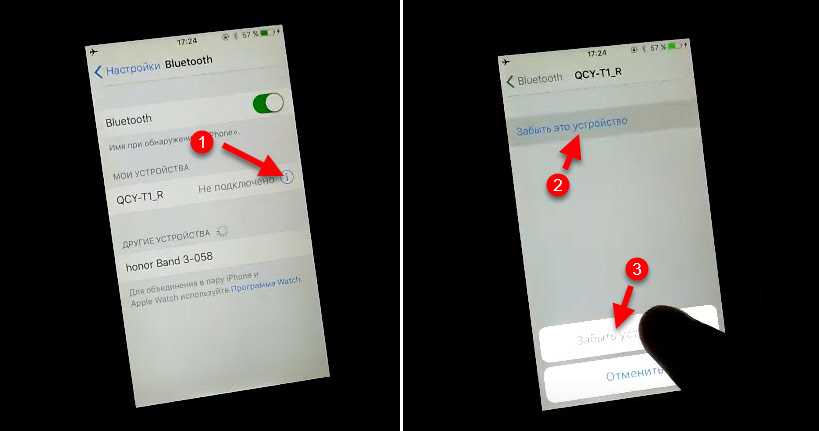
Если подключен правый и левый наушник по отдельности – удаляем оба. Это желательно сделать на всех устройствах, к которым вы подключали наушники. Можно попробовать просто выключить Bluetooth на этих устройствах.
Способ 1: сброс вне кейса
- Достаем наушники из кейса.
- Одновременно зажимаем кнопки (сенсорные или механические – не имеет значения) и держим их нажатыми 4-6 секунд. Индикатор загорится красным и наушники выключаться.
- Снова зажимаем кнопки на обеих наушниках и держим их нажатыми 15-30 секунд. Можно попробовать держать нажатыми до 40 секунд. Это зависит от модели. Как правило, они активно мигают красном-белым цветом и включаются, несколько секунд не горят (но мы держим кнопки) и снова несколько раз мигает красно-белый индикатор. На примере модели QCY T3: На примере другой модели:
- После этого положите наушники в кейс на несколько секунд.
- Извлеките их их кейса.
- На обеих наушниках будут активно мигать индикаторы (как правило красно-белым, или красно-зеленым цветом) . Затем на одном из наушников индикатор должен погаснуть. Это значит, что наушники синхронизировались между собой и их можно подключать к телефону, ноутбуку и т. д.
Способ 2: сброс в кейсе
Практически все то же самое, но наушники в этот момент должны находиться в зарядном кейсе.
- Положите оба наушника в зарядной кейс.
- Одновременно зажмите кнопки на наушниках и держите их нажатыми на протяжении 15-30 секунд (если сброс не произошел, попробуйте подержать 40 секунд) .
- Достаем оба наушника из кейса и ждем пока они синхронизируются (об этом дальше в статье) .
- Подключаем наушники к своему устройству обычным способом.


































